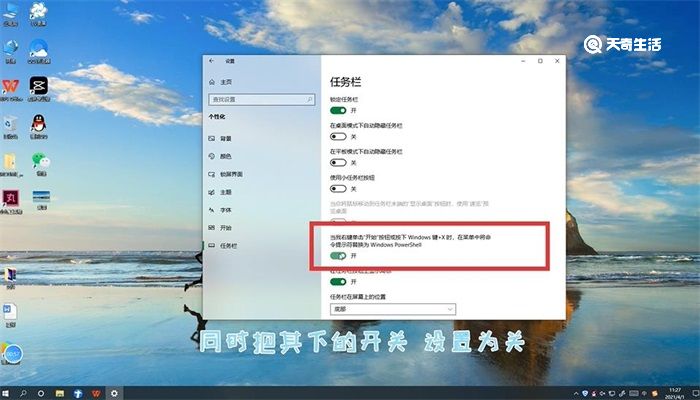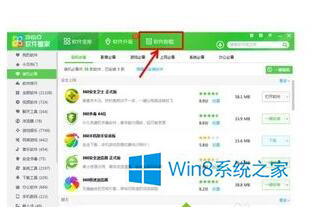Win10命令提示符怎么打开(win10命令提示符怎么打开管理员密码)
来源: 最后更新:22-05-22 02:01:04
导读:1.右键点击开始菜单,在弹出菜单中选择设置菜单项。2.在打开的设置窗口中,我们点击个性化图标。3.在打开的个性化窗口中,我们点击左侧的任务栏菜单项。4.在右侧窗口中找到,当我们右键点击开始按钮或按下Windows键+X时,在菜单中将命令提示符替换为WIndows PowerShell一项。
-
品牌型号:戴尔成就Vostro 3000
系统版本:window10
在升级Windows10系统后,发现在开始菜单中已没有了命令提示符菜单项,而是变成了PowerShell菜单项,出现这个问题我们怎么办呢?下面我们来看看解决方法吧。
首先我们要知道在Windows10系统下,右键点击开始按钮,在弹出菜单中出现的是PowerShell而非命令提示符菜单项,所以需要进行如下操作:

1.右键点击开始菜单,在弹出菜单中选择设置菜单项。
2.在打开的设置窗口中,我们点击个性化图标。
3.在打开的个性化窗口中,我们点击左侧的任务栏菜单项。
4.在右侧窗口中找到,当我们右键点击开始按钮或按下Windows键+X时,在菜单中将命令提示符替换为WIndows PowerShell一项,同时把其下的开关,设置为关。
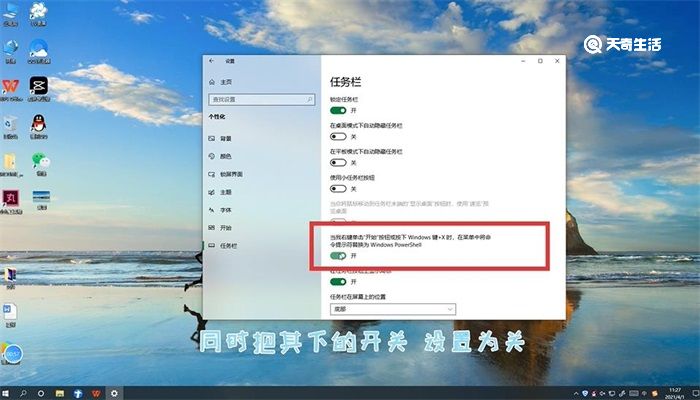
5.这时可以看到右键点击开始按钮,在弹出的菜单中有命令提示符窗口了。
6.点击命令提示符菜单项后,就会打开命令提示符窗口了。
大家学会了就快去试一试吧!
标签: Win10命令提示符怎么打开 Win10命令提示符 命令提示符
免责声明:本文系转载,版权归原作者所有;旨在传递信息,其原创性以及文中陈述文字和内容未经本站证实。
2024年端午节高速免费吗 2024年高速免费时间2024端午节高速不免费,按正常收费,收费公路免费通行时间为春节、清
2024年端午节加班工资怎么算(2024年端午节加班工资怎么算的) 2024许昌端午节魏都梦次元国风动漫节活动 67架,顺丰宣布航空机队规模再扩充(顺丰航空主基地) 2021现在cf最稳定的挂 cf那个挂好用热门标签
热门文章
-
上班族如何投资理财(上班族怎么投资挣钱) 24-06-03
-
如何编制现金流量表 如何编制现金流量表补充资料 24-06-03
-
如何注册网站域名(如何注册网站域名登录) 24-06-03
-
喜欢和爱有什么区别 男人说喜欢和爱有什么区别 24-06-03
-
Win8怎么用360软件管家删除顽固软件?(win8怎么用360软件管家删除顽固软件呢) 24-06-03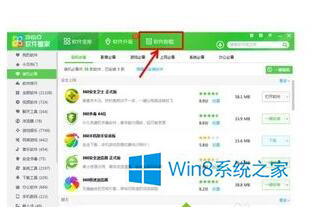
-
抖音名字怎么写吸引人(抖音名字怎么写吸引人正能量) 24-06-03
-
喝酒感悟说说心情短语(喝酒感悟说说心情短语简短) 24-06-03
-
g38是什么车(G38是什么车型) 24-06-03
-
成贤名字打分110分 24-06-03
-
豹的标志什么车(豹的图案是什么车) 24-06-02